WPS转PDF怎么转?两种转换方法教你轻松搞定
说到WPS文件,想必有些小伙伴并不怎么陌生,我们在工作中,有时会接收到WPS文件,当我们的电脑上使用的不是WPS的办公软件时,想要查看WPS内容的话,就需要我们学会文件格式转换的操作了,那么大家现在知道WPS转PDF怎么转吗?还不会转换此类文件的小伙伴可以跟着小编学习下啊!

WPS转PDF怎么转?
1、先将电脑中的迅捷PDF在线网站给打开,然后在功能导航栏中选择WPS转换中的WPS转PDF功能;
2、接下来进入到对应的功能页面后,点击选择文件将待转换的上传至该功能页面;
3、需要转换的WPS文件上传好之后,就可以对自定义设置中的一些选项做调整了,可以调整的选项有原文件格式和页码选择;
4、最后,点击转换的按钮之后,就可以很快完成WPS转PDF的操作了,然后在转换结果页中就可以将PDF文件下载到对应的设备中了。
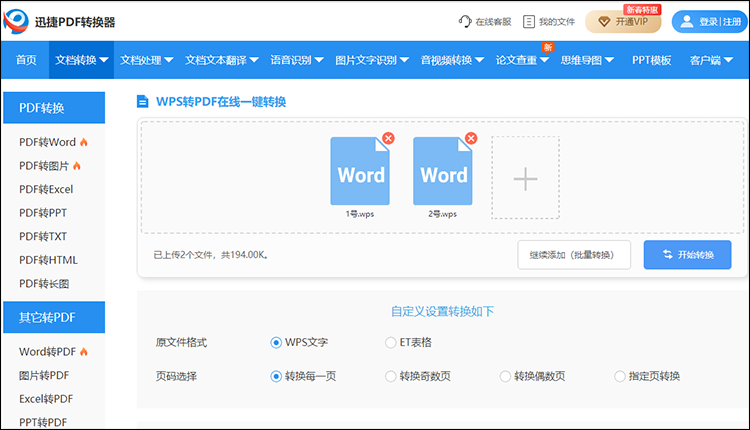
除了在线转换方法可以将WPS转PDF,我们还可以在软件中实现WPS转换成PDF的操作,下面再给大家看看使用软件WPS转PDF是怎么转换的。
WPS转PDF在软件中怎么转?
1、打开电脑上的迅捷PDF转换器,在PDF转换中我们选中WPS文件转换-WPS转PDF;
2、之后将WPS的相关文件给上传到对应的页面,点击添加文件/添加文件夹,或者是将WPS文件拖拽到页面中均可;
3、上传好WPS的文件,将输出目录给完善一下,就可以进行文件间的转换了,状态中的进度条达到100%时,就大功告成了。
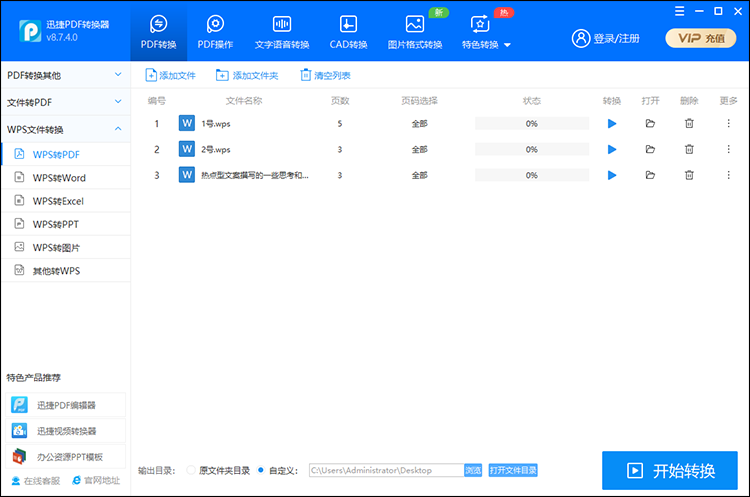
在转换WPS文件时,不同的人会有不同的选择。有的人喜欢在线转换文件,有的人喜欢使用软件完成文件转换,大家可以根据个人的实际情况进行选择哦!
好了,以上就是小编为大家分享的WPS转PDF怎么转的两种方法了,大家如果还不会的话,可以看着操作试试啊!相信以大家的聪明才智很快就可以学会了。
相关文章
WPS转Office怎么转换?安利2种WPS转Office方法
WPS转office怎么转换的问题在我们的工作中会经常遇到,今天小编给大家安利2种WPS转Office的方法看看,不会转换文件格式的小伙伴,可以跟着小编学习下啊!
WPS转PDF怎么转?教你2种实用的WPS转PDF方法
大家知道WPS转PDF怎么转吗?不清楚的小伙伴可以跟着学学,今天小编给大家分享2种实用的WPS转PDF方法。大家感兴趣的话,可以看看WPS转PDF具体的转换操作哦。
WPS转Office好不好转?教你简单把WPS转换成Office格式
当别人给我们发来些WPS的相关文件不能打开查看,大家也不用慌张,其实可以通过WPS转Office的方法去查阅WPS的文件。那么大家知道WPS转Office好不好转吗?
如何把WPS文档转换成PDF?推荐WPS在线转换方法
当WPS的文件在不同的设备上打开时,内容会出现排版错乱或乱码的现象。其实我们学会WPS转PDF的操作就可以减少WPS内容错乱的情况了,今天小编给大家分享下如何把WPS文档转换成PDF。
WPS转换Excel文档怎么转?教你学会3种电脑转换方法
大家现在知道WPS转换Excel文档怎么转吗?如果有小伙伴不会转换的话,可以跟着小编学习具体操作试试。如果打不开WPS的文件时,可以将WPS的文件转换成Office文件,随后就可以直接在电脑上阅览相应文件了。

 ”
” ”在浏览器中打开。
”在浏览器中打开。

